经常有用户来问小编怎么打开html文件,其实打开html文件的方法有很多种,可以使用浏览器打开,可以使用记事本打开,也可以使用第三方软件打开,下面就来看看我是怎么打开的吧!
html格式也叫超文本标记语言或超文本链接标示语言,对于很多程序员来说html格式一点都不陌生,但是对于很多电脑小白用户来说如何打开html格式都是问题,下面就给您提供大打开方法。
html格式怎么打开
首先下载并安装Dreamweaver这款软件,进入下一步。

打开html电脑图解-1
2.双击打开安装好的Dreamweaver软件,点击软件界面左上角的文件选项,在弹出的下拉框中点击打开,进入下一步。
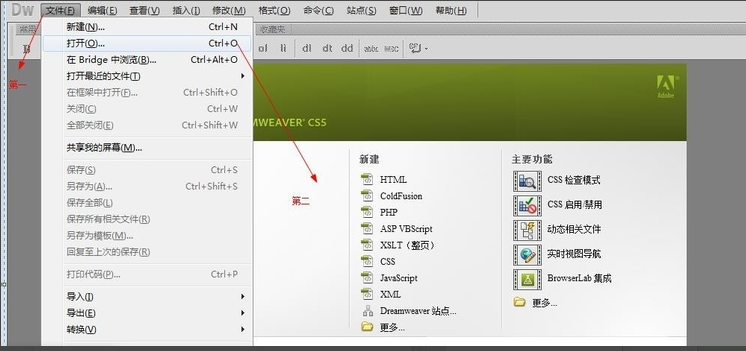
打开html电脑图解-2
3.找到并选中需要的阿凯的HTML文件,然后再点击打开按钮即可。
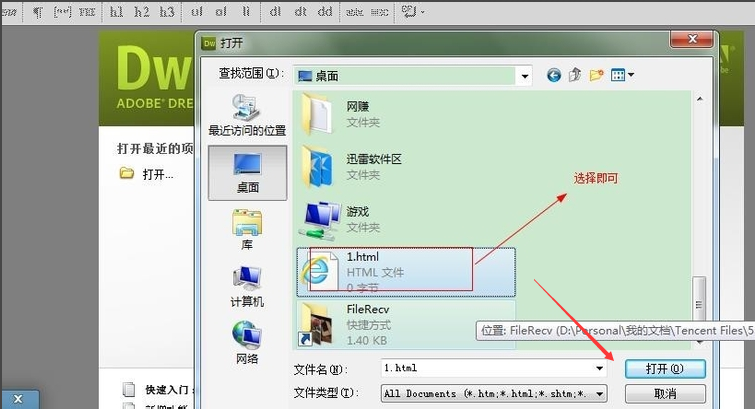
html格式电脑图解-3
4.这样html文件就可以打开了。

经常有用户来问小编怎么打开html文件,其实打开html文件的方法有很多种,可以使用浏览器打开,可以使用记事本打开,也可以使用第三方软件打开,下面就来看看我是怎么打开的吧!
html格式也叫超文本标记语言或超文本链接标示语言,对于很多程序员来说html格式一点都不陌生,但是对于很多电脑小白用户来说如何打开html格式都是问题,下面就给您提供大打开方法。
html格式怎么打开
首先下载并安装Dreamweaver这款软件,进入下一步。

打开html电脑图解-1
2.双击打开安装好的Dreamweaver软件,点击软件界面左上角的文件选项,在弹出的下拉框中点击打开,进入下一步。
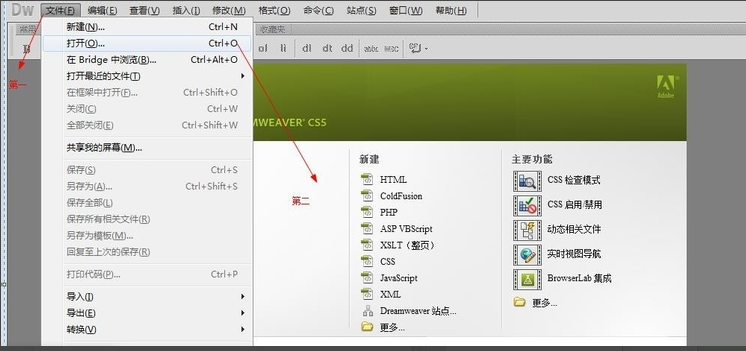
打开html电脑图解-2
3.找到并选中需要的阿凯的HTML文件,然后再点击打开按钮即可。
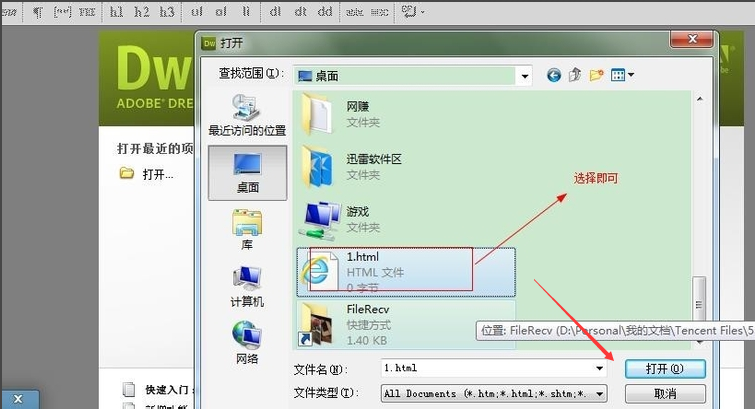
html格式电脑图解-3
4.这样html文件就可以打开了。
















